オペラGX拡張機能のダウンロード、削除、管理方法

オペラGXはゲーマー向けに特化したブラウザで、シームレスなブラウジングとゲーム体験を提供します。内蔵された広告ブロッカーと無料VPNを搭載し、最高のゲームブラウザの一つです。ブラウザの機能をさらに強化するために、ユーザーはオペラGXの拡張機能を利用し、その管理はブラウザ自体と同様に簡単です。
ブラウザの拡張機能とは、ブラウザに元々存在しない、またはそれほど高度ではない機能を追加する小さなアドオンです。そして、その結果として機能性を向上させます。たとえば、文法チェック、広告ブロッカー、音量ブースター、ウェブ保護、そして生産性ツールなどがあります。
オペラGXでの拡張機能をダウンロードするには?
- オペラGXを起動し、左上のオペラメニューを開き、拡張機能を選択し、拡張機能を取得を選択します。
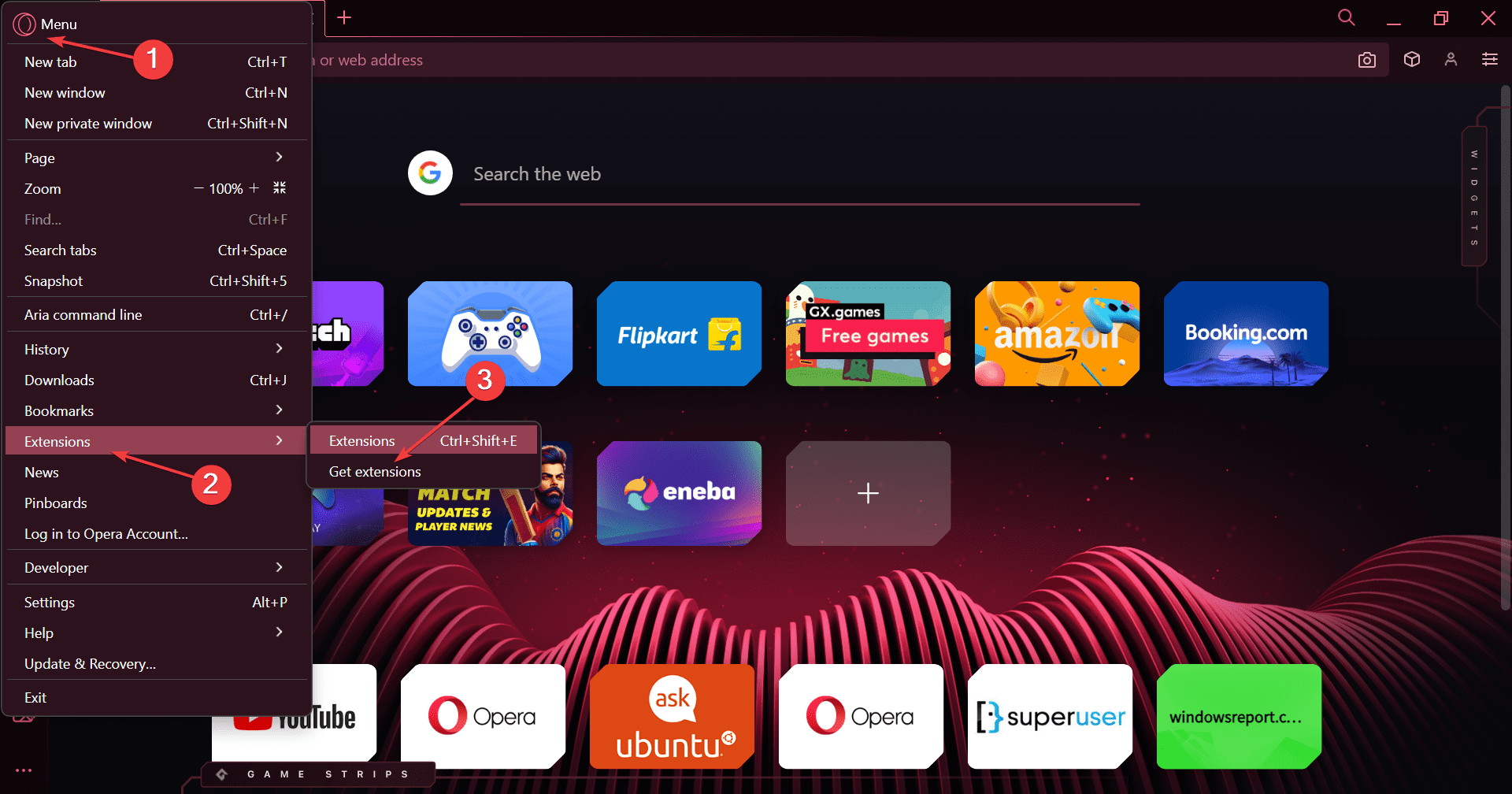
-
右上の検索バーを使用して拡張機能を検索します。
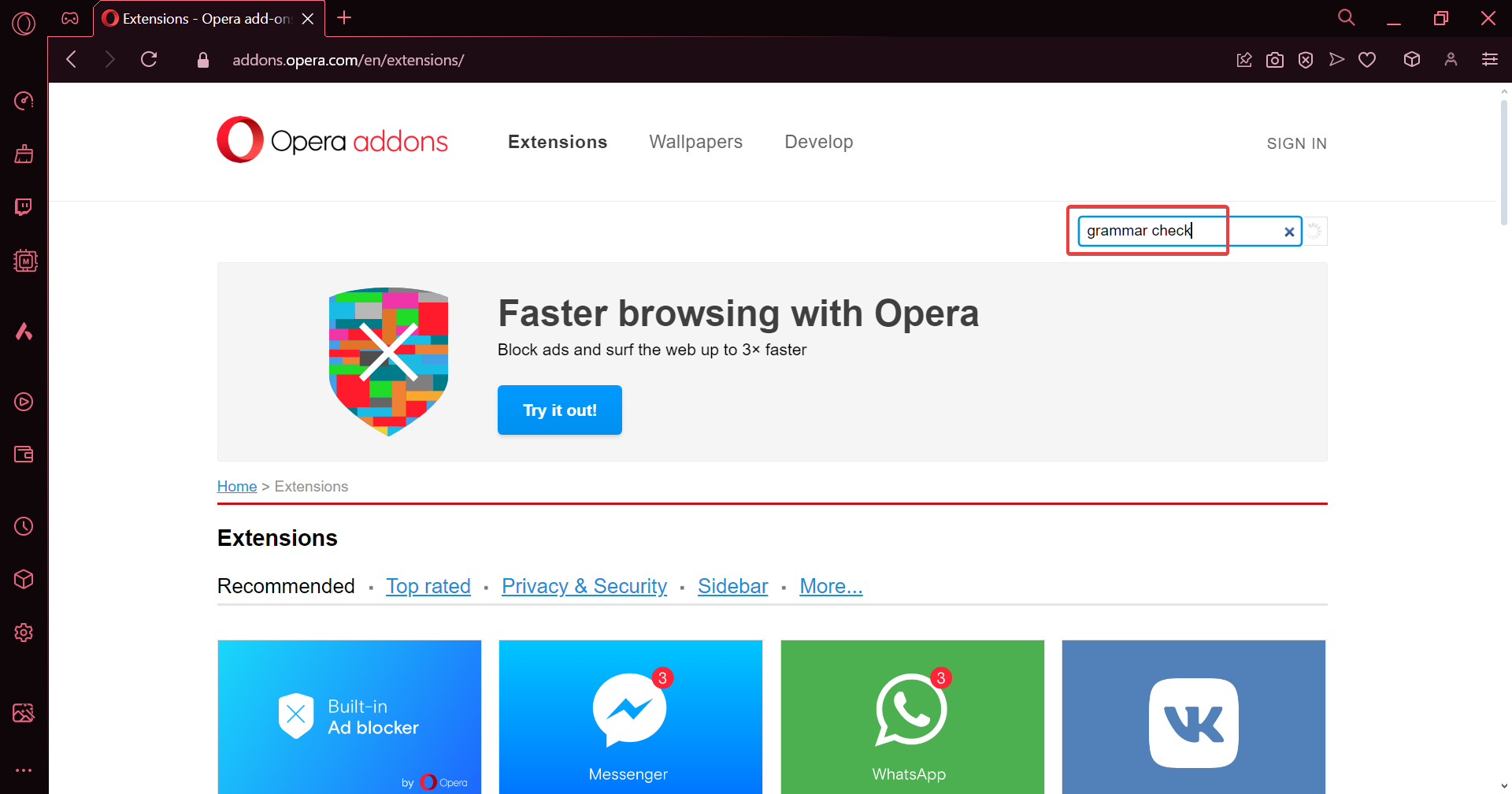
- 画面に表示される中から最も適した拡張機能を選択します。機能を追加したい場合は、テーマの下ではなく、拡張機能の下から選びます。
- オペラに追加をクリックし、拡張機能のインストールを待ちます。
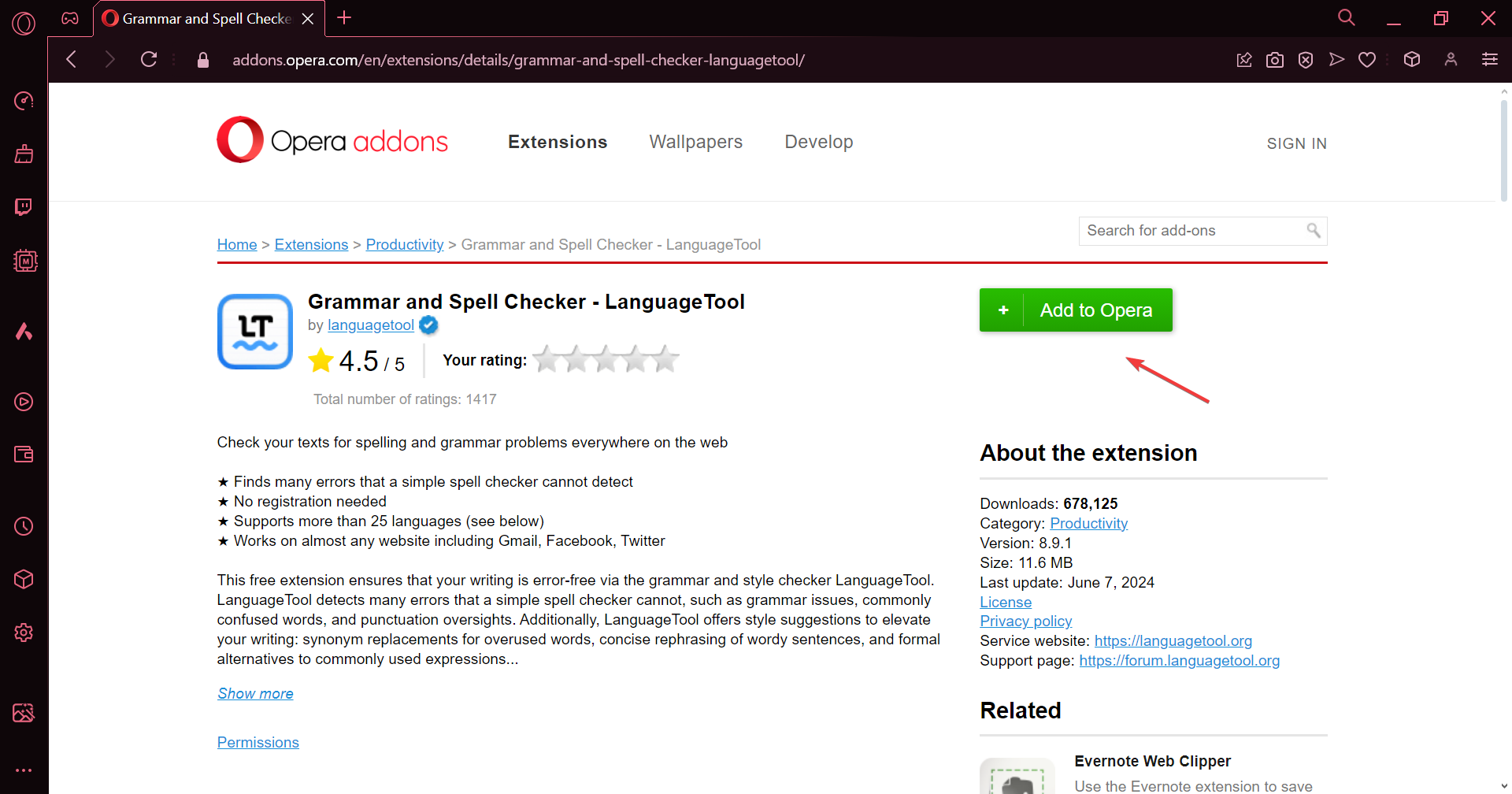
必要に応じて、オペラGXに多数の拡張機能を追加できます。自分に合った最高のものを見つけるためには、オペラGX拡張機能のおすすめをチェックしてください。
また、Google Chromeから切り替えている場合、Chromeの拡張機能もオペラGXに追加できます。
拡張機能をあまりにも多く追加すると、機能性は向上しますが、ブラウザが遅くなり、PCのリソースを多く消費する傾向があります。したがって、必要なものだけをインストールしてください!
オペラGXでの拡張機能を削除するには?
- オペラGXを起動し、左上のオペラアイコンをクリックし、拡張機能を選択し、再度拡張機能を選択します。
- インストールされたすべての拡張機能のリストが表示されます。デフォルトで利用可能なものと手動で追加したものの両方が含まれます。
-
拡張機能を無効にするには、下にある無効にするボタンをクリックします。同様に、オペラGXのすべての拡張機能を無効にすることができます。
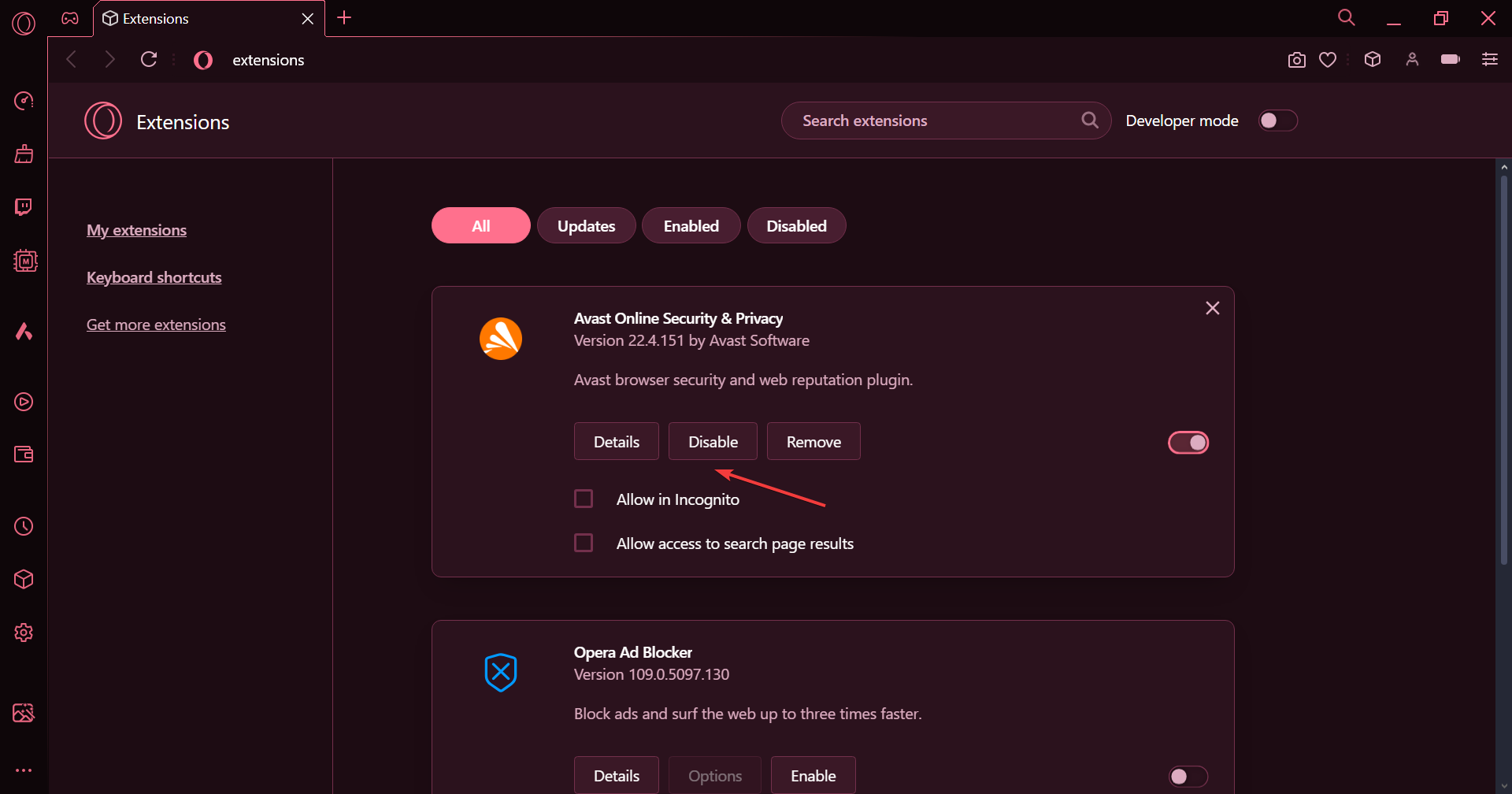
- オペラGX拡張機能をアンインストールするには、その下にある削除ボタンをクリックし、確認プロンプトで再度削除を選択します。
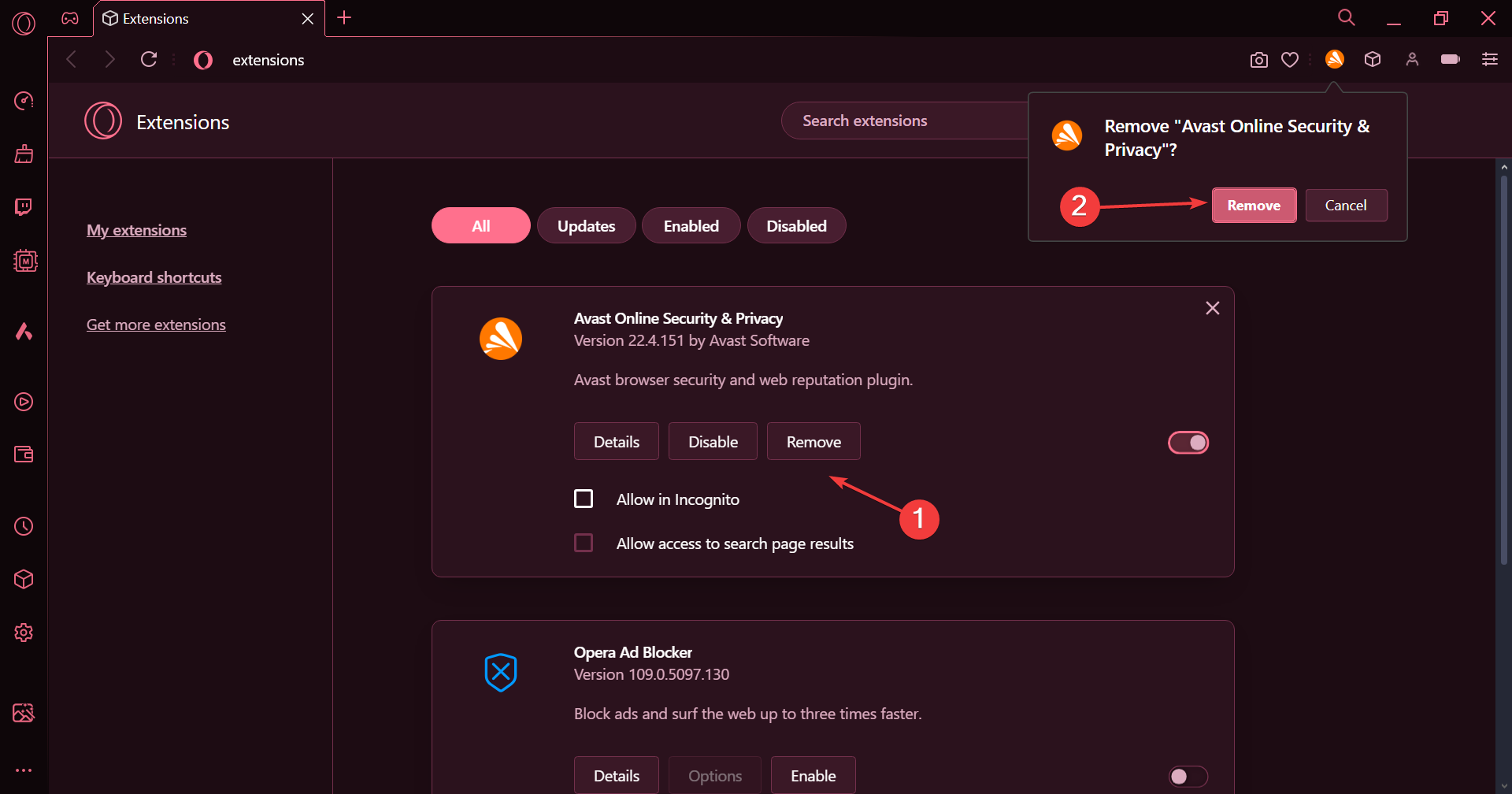
オペラGXが100%のCPUを使用している、または遅くなっている場合、拡張機能が多すぎるサインです。いくつかを削除するだけで通常は改善します!
オペラGXでの拡張機能を管理するには?
- オペラGXを起動し、アドレスバーに以下のパスを貼り付けてEnterを押します:
opera://extensions/ -
設定を管理したい拡張機能の下にある詳細ボタンをクリックします。
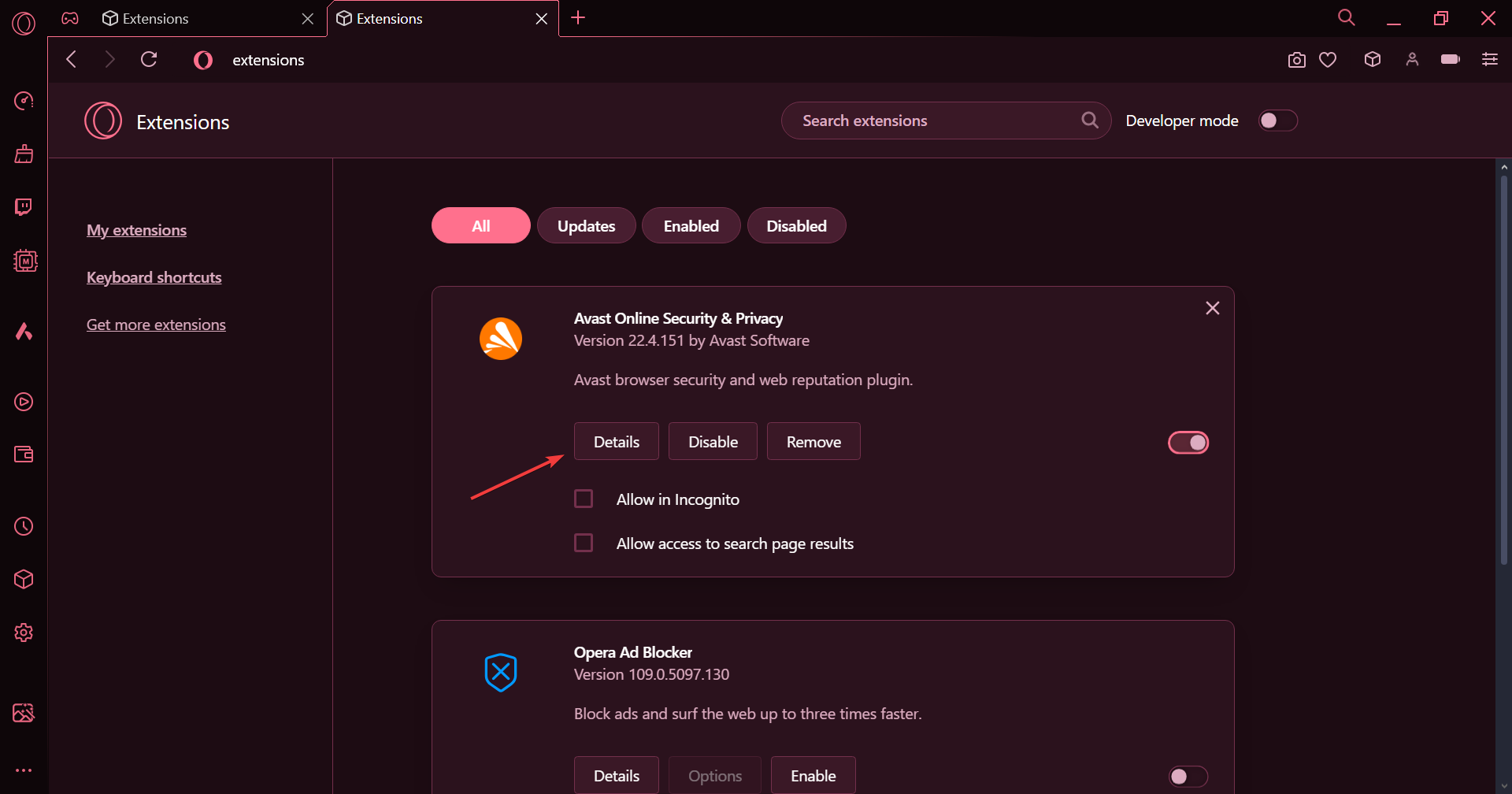
- ツールバーにピン留め、シークレットモードで許可、ファイルURLへのアクセスを許可、および検索ページ結果へのアクセスを許可など、すべての拡張機能の設定を再構成できます。
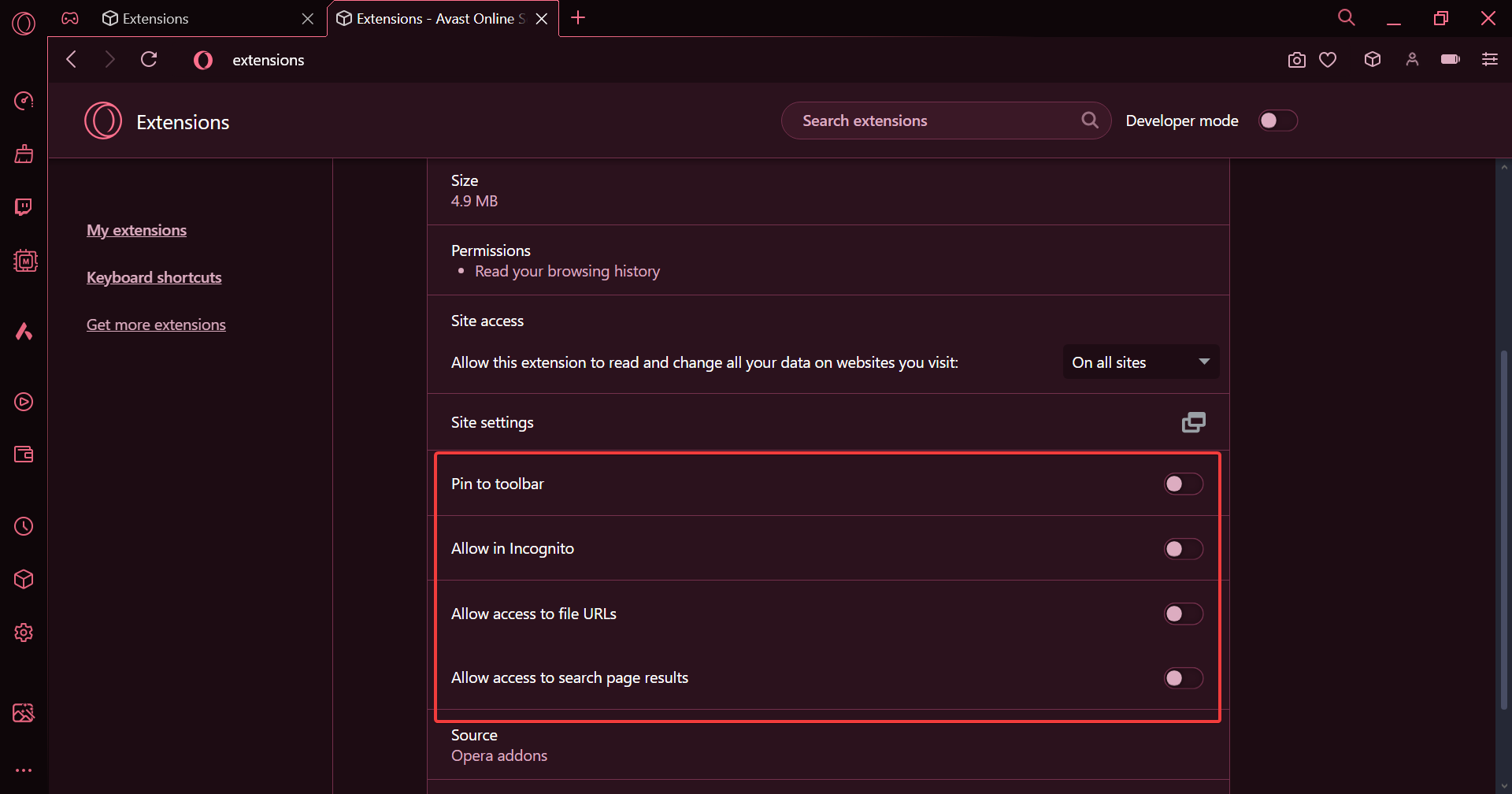
各拡張機能には、手動で構成および管理できる特定の設定があります。これにより、拡張機能はさらに便利になり、ブラウジング体験が向上します!
オペラGX拡張機能が動作しない場合はどうすればよい?
特定のまたはすべてのオペラGX拡張機能が動作しない、または拡張機能ページを開けず、ブラウザの設定にリダイレクトされることがあります。すべてこれらは、競合する拡張機能、マルウェア感染、設定ミス、またはインストールされたオペラGXのバグのサインです。問題を修正するために:
- 不要な拡張機能を削除する:オペラGXの拡張機能のひとつが動作しない場合、まずそれを削除し、次にオペラアドオンストアから再インストールします。
- PCをマルウェアスキャンする:Windows + Sを押してWindowsセキュリティを開き、ウイルスと脅威の保護をクリックし、スキャンオプションを選択し、フルスキャンを選び、今すぐスキャンをクリックし、スキャンが完了するのを待ちます。あるいは、効果的なアンチウイルスツールを使ってマルウェアを削除できます。
- オペラGXをデフォルト設定にリセットする:ブラウザを起動し、オペラメニューを開き、設定を選択し、下にスクロールして設定を元のデフォルトに戻すを選択し、リセットをクリックして確認します。
- 古いバージョンのオペラGXをインストールする:問題がブラウザの更新後に始まった場合、アンインストールし、公式ウェブサイトから古いバージョンのオペラGXをダウンロードし、最終的にインストールします。
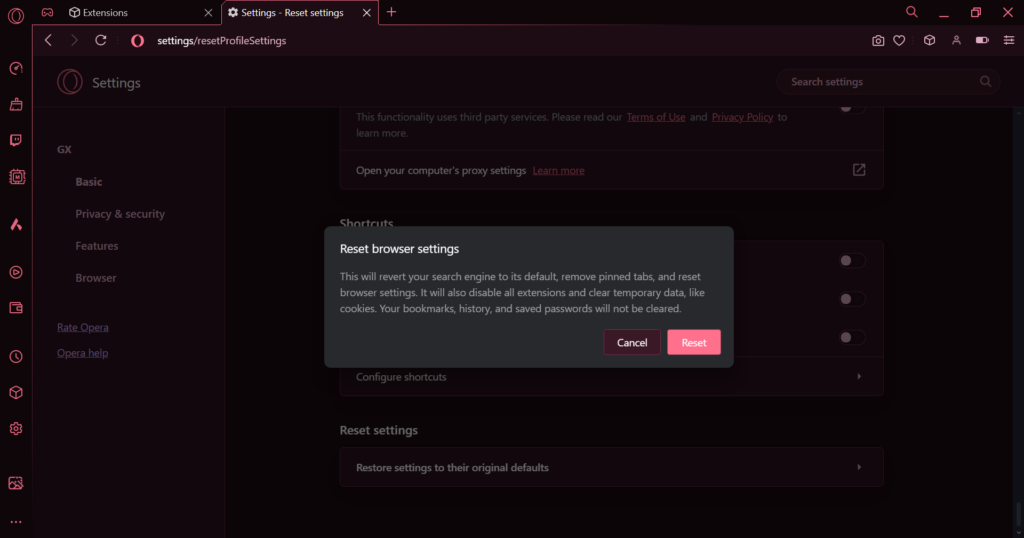 オペラGXをデフォルトにリセットする
オペラGXをデフォルトにリセットする
これで、オペラGXの拡張機能を効果的に管理する方法がわかります。追加、削除、または個々の設定を再構成することができます。これからはブラウザをより良く制御し、パーソナライズされたブラウジング体験を楽しむことができます。
出発する前に、ゲーム向けにオペラGXを最適化するためのブラウザ専門家からのトップヒントを発見してください!私たちはオペラGXでプロファイルを管理・作成する方法に関するガイドも持っているので、見逃さないでください。
問題が発生した場合や何か助けが必要な場合は、下にコメントを残してください。













